- Pengemudi mendeteksi kesalahan pengontrol pesan dipicu oleh masalah dengan driver.
- Mungkin juga ada masalah dengan kabel perangkat keras, jadi periksalah sebelum hal lain.
- Menghapus instalan driver IDE dapat mengembalikan semuanya ke urutan kerja, jadi lakukan itu.
- Coba perbarui driver secara manual atau dengan menggunakan perangkat lunak pihak ketiga khusus.
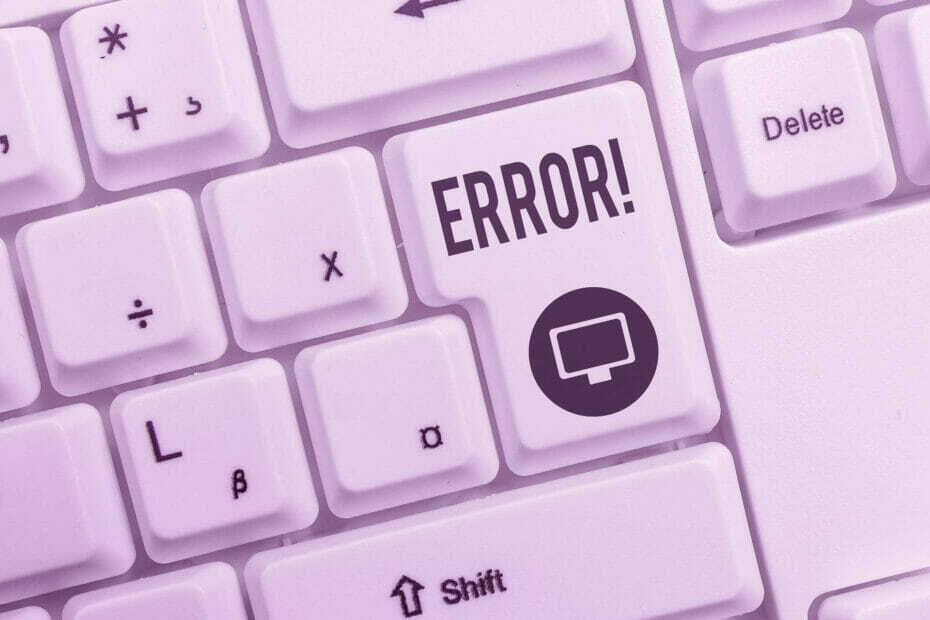
- Unduh Alat Perbaikan PC Restoro yang dilengkapi dengan Teknologi yang Dipatenkan (tersedia paten sini).
- Klik Mulai Pindai untuk menemukan masalah Windows yang dapat menyebabkan masalah PC.
- Klik Perbaiki Semua untuk memperbaiki masalah yang memengaruhi keamanan dan kinerja komputer Anda
- Restoro telah diunduh oleh 0 pembaca bulan ini.
Sebagian besar periferal saat ini terhubung ke PC melalui USB. Pengontrol USB atau pengontrol host USB bertanggung jawab untuk mengatur port USB.
Jika Anda memiliki masalah dengan perangkat USB di PC Anda, tetapi Windows tidak secara khusus menunjukkan kurangnya a sopir, pengontrol USB ditampilkan kesalahan pesan seperti Pengemudi mendeteksi kesalahan pengontrol pada \Device\Harddisk1\DR1.
Jika Anda sedang berlari Windows 10 dan memiliki masalah dengan pengontrol USB atau drivernya, panduan ini memberikan solusi yang berguna untuk memecahkan masalah tersebut.
Bagaimana saya bisa memperbaikinya? Pengemudi mendeteksi pengontrol kesalahan?
1. Periksa kabel perangkat keras
1.1 Jika hanya satu perangkat yang terpengaruh
- Anda mungkin memiliki kabel USB yang rusak.
- Hubungkan perangkat dengan kabel USB yang berbeda.
- Coba sambungkan perangkat ke komputer/laptop lain atau port USB lain.
- Jika tidak berfungsi di sini, maka perangkat eksternal yang Anda coba sambungkan mengalami masalah.
1.2 Jika beberapa perangkat USB tidak lagi berfungsi dengan benar
- Matikan PC Anda dan lepaskan semua perangkat USB yang terhubung.
- Cabut steker listrik dan biarkan PC benar-benar mati selama 60 detik.
- Sambungkan kembali steker listrik dan kemudian hidupkan PC.
- Saat berada di antarmuka Windows, sambungkan kembali perangkat USB satu per satu, dan coba.
- Jika semua perangkat USB menunjukkan masalah yang sama, mungkin ada kerusakan perangkat keras pada perangkat.
- Tetapi jika ini tidak berhasil, mungkin ada pengemudi masalah, atau yang sesuai pengemudi hilang begitu saja.
Ini mungkin bukan tentang kabel atau perangkat itu sendiri. Lihat panduan kami tentang apa yang harus dilakukan jika port USB Anda tidak berfungsi.
2. Setel ulang driver pengontrol ke nol
- tekan Tombol Windows + R membuka Lari.
- Memasukkan devmgmt.msc dan tekan Memasukkan atau klik baik.

- Setelah Anda berada di Pengaturan perangkat, Buka Pengontrol USB kategori.
- Pengontrol yang salah akan muncul di sini dengan simbol peringatan kuning. Klik kanan padanya dan klik Copot pemasangan.
- Jika opsi uninstall tidak tersedia, pergi ke Properti dari pengontrol USB.
- Pergi ke Pengemudi tab dan klik pada Copot pemasangan tombol.
- Mengulang kembali komputer Anda.
Windows sekarang harus mencari driver USB yang sesuai dan menginstalnya secara otomatis.
Jalankan Pemindaian Sistem untuk menemukan potensi kesalahan

Unduh Restoro
Alat Perbaikan PC

Klik Mulai Pindai untuk menemukan masalah Windows.

Klik Perbaiki Semua untuk memperbaiki masalah dengan Teknologi yang Dipatenkan.
Jalankan Pemindaian PC dengan Alat Perbaikan Restoro untuk menemukan kesalahan yang menyebabkan masalah keamanan dan perlambatan. Setelah pemindaian selesai, proses perbaikan akan mengganti file yang rusak dengan file dan komponen Windows yang baru.
Namun, berbagai keadaan (file yang rusak, struktur atau pengaturan file yang salah, dll.) dapat menyebabkan masalah pada driver.
3. Perbarui driver Anda
- tekan Tombol Windows + R membuka Lari.
- Masukkan perintah berikut: devmgmt.msc.
- Setelah Anda berada di Pengaturan perangkat, perluas Disk drive.
- Temukan driver dan klik kanan padanya, lalu pilih Perbarui driver dan klik baik.
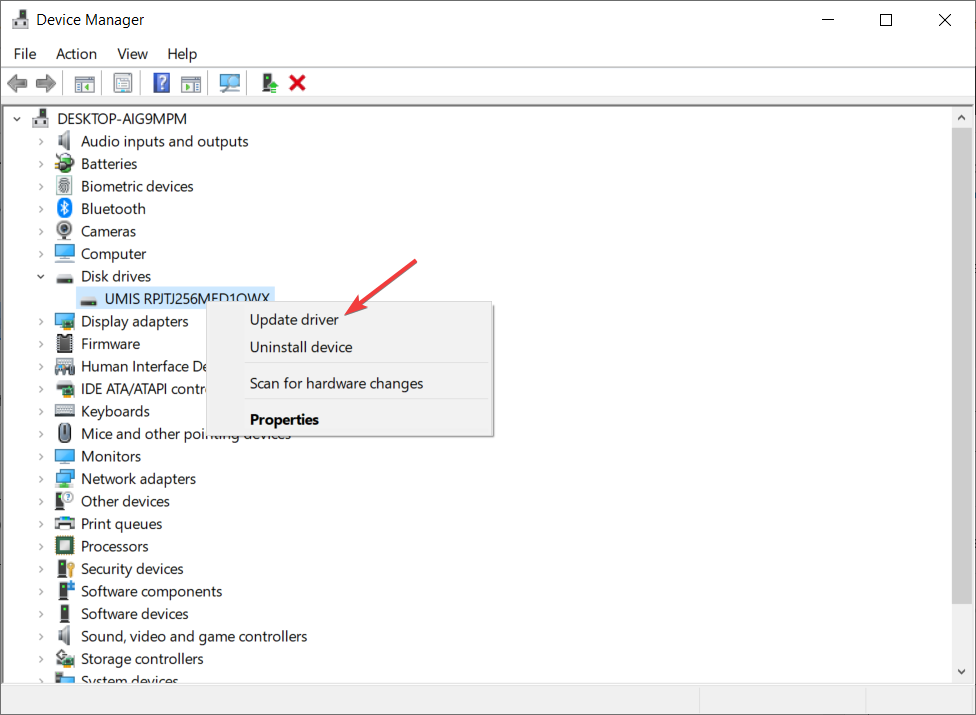
- Mengulang kembali komputer Anda.
Terkadang, memperbarui driver Anda secara manual bisa menjadi membosankan dan memakan waktu. Dan juga, driver default mungkin bukan yang terbaik untuk perangkat Anda.
Jika Anda ingin memastikan bahwa semuanya akan bekerja dengan sempurna, pilihan terbaik adalah menggunakan perangkat lunak khusus yang dapat memperbarui semua driver secara otomatis.
 Driver sangat penting untuk PC Anda dan semua program yang Anda gunakan setiap hari. Jika Anda ingin menghindari crash, freeze, bug, lag, atau masalah lainnya, Anda harus terus memperbaruinya.Terus-menerus memeriksa pembaruan driver memakan waktu. Untungnya, Anda dapat menggunakan solusi otomatis yang akan dengan aman memeriksa pembaruan baru dan menerapkannya dengan mudah, dan itulah mengapa kami sangat menyarankan Perbaikan Driver.Ikuti langkah-langkah mudah ini untuk memperbarui driver Anda dengan aman:
Driver sangat penting untuk PC Anda dan semua program yang Anda gunakan setiap hari. Jika Anda ingin menghindari crash, freeze, bug, lag, atau masalah lainnya, Anda harus terus memperbaruinya.Terus-menerus memeriksa pembaruan driver memakan waktu. Untungnya, Anda dapat menggunakan solusi otomatis yang akan dengan aman memeriksa pembaruan baru dan menerapkannya dengan mudah, dan itulah mengapa kami sangat menyarankan Perbaikan Driver.Ikuti langkah-langkah mudah ini untuk memperbarui driver Anda dengan aman:
- Unduh dan instal DriverFix.
- Luncurkan aplikasi.
- Tunggu DriverFix untuk mendeteksi semua driver Anda yang salah.
- Perangkat lunak sekarang akan menunjukkan kepada Anda semua driver yang memiliki masalah, dan Anda hanya perlu memilih yang ingin diperbaiki.
- Tunggu DriverFix untuk mengunduh dan menginstal driver terbaru.
- Mengulang kembali PC Anda agar perubahan diterapkan.

Perbaikan Driver
Driver tidak akan lagi menimbulkan masalah jika Anda mengunduh dan menggunakan perangkat lunak canggih ini hari ini.
Kunjungi situs web
Penafian: program ini perlu ditingkatkan dari versi gratis untuk melakukan beberapa tindakan tertentu.
Berikut adalah beberapa kesalahan serupa lainnya yang dapat diperbaiki dengan solusi kami di atas:
- Pengemudi mendeteksi kesalahan pengontrol pada \Device\IDE\IDEport0
- Pengemudi mendeteksi kesalahan pengontrol pada \Device\IDE\IDEport1
- Pengemudi mendeteksi kesalahan pengontrol pada \Device\IDE\IDEport2
- Pengemudi mendeteksi kesalahan pengontrol pada \Device\IDE\IDEport4
- Pengemudi mendeteksi kesalahan pengontrol pada \Device\Harddisk2\DR2
- Pengemudi mendeteksi kesalahan pengontrol pada \Device\Harddisk2\DR2 b
- Pengemudi mendeteksi kesalahan pengontrol pada \Device\Harddisk3\DR3
- Pengemudi mendeteksi kesalahan pengontrol pada \Device\Harddisk4\DR4
Ini pada dasarnya kesalahan yang sama yang diikuti dengan nama port atau drive yang menyebabkan masalah ini.
Jika driver Anda kedaluwarsa, Anda dapat memperbaruinya melalui Device Manager seperti yang disebutkan di atas. Kami juga secara ekstensif membahas topik ini dalam buku kami yang berdedikasi Perbarui panduan driver.
Jika Anda memiliki pertanyaan atau saran lebih lanjut, pastikan untuk memberi tahu kami dengan menggunakan bagian komentar di bawah.
 Masih mengalami masalah?Perbaiki dengan alat ini:
Masih mengalami masalah?Perbaiki dengan alat ini:
- Unduh Alat Perbaikan PC ini dinilai Hebat di TrustPilot.com (unduh dimulai di halaman ini).
- Klik Mulai Pindai untuk menemukan masalah Windows yang dapat menyebabkan masalah PC.
- Klik Perbaiki Semua untuk memperbaiki masalah dengan Teknologi yang Dipatenkan (Diskon Eksklusif untuk pembaca kami).
Restoro telah diunduh oleh 0 pembaca bulan ini.
![FIX: VirtualBox tidak mendeteksi USB di Windows 10 [Panduan Lengkap]](/f/642ea6530806105920919ae785ab3ebe.jpg?width=300&height=460)

![5 perangkat lunak terbaik untuk membuat drive USB multiboot [Panduan 2020]](/f/7395938a879821a0524685500452251c.png?width=300&height=460)